Android atascado en modo de recuperación? 6 formas de solucionarlo de manera segura
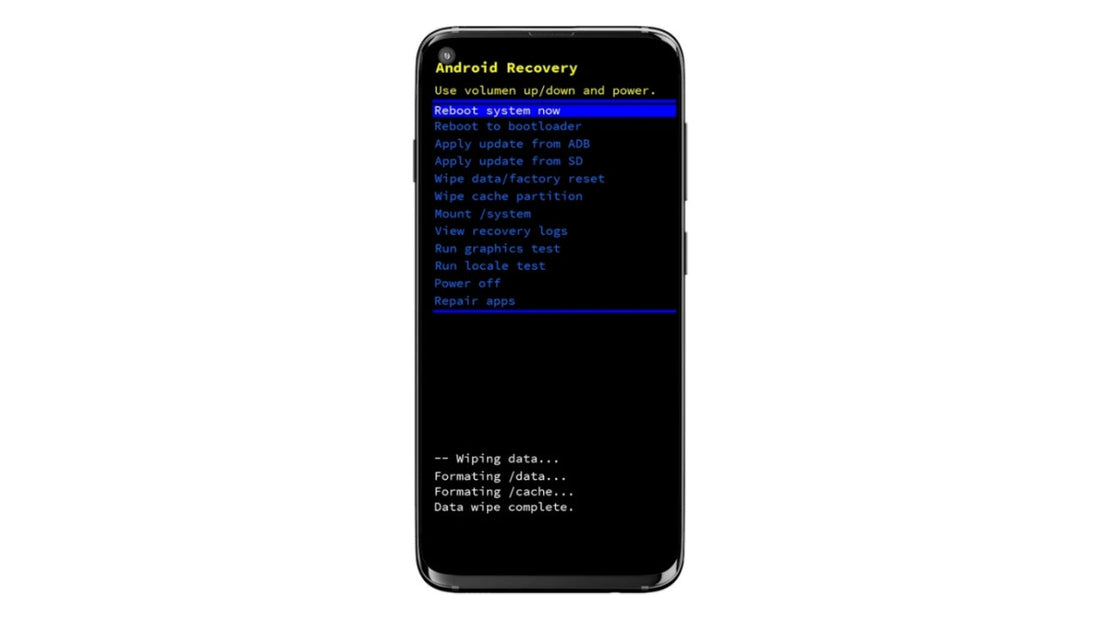
Bienvenido al Blog de LAGENIO Smartphone — donde tus preguntas sobre móviles obtienen respuestas claras.
¿Tu teléfono Android está atascado en la pantalla de Modo de Recuperación y se niega a iniciar normalmente? No te preocupes — este problema es común y a menudo fácil de solucionar.
En esta guía, aprenderás por qué los dispositivos Android se quedan atascados en Modo de Recuperación, seis formas efectivas de solucionarlo (con notas sobre la seguridad de los datos), cómo evitar que vuelva a ocurrir y cómo entrar manualmente en Modo de Recuperación cuando sea necesario.
¿Qué es el Modo de Recuperación en Android?
El Modo de Recuperación es una herramienta del sistema incorporada que te permite realizar tareas de mantenimiento o solución de problemas cuando tu teléfono Android no puede arrancar correctamente. Funciona de forma independiente al sistema operativo Android principal y ayuda a reparar problemas de software o instalar actualizaciones manualmente.
En el uso diario normal, la mayoría de los usuarios nunca necesitan acceder al Modo de Recuperación — está diseñado principalmente para solución avanzada de problemas, como reparar fallos de actualización, limpiar la caché tras errores del sistema o realizar un restablecimiento de fábrica cuando el teléfono no arranca.
Las opciones típicas dentro del Modo de Recuperación incluyen:
- Reiniciar sistema ahora – reinicia tu teléfono normalmente
- Borrar partición de caché – elimina archivos temporales del sistema
- Borrar datos/restablecer de fábrica – borra todos los datos del usuario y restaura la configuración de fábrica
- Aplicar actualización desde ADB/tarjeta SD – instala actualizaciones del sistema manualmente
El Modo de Recuperación en sí es seguro — simplemente entrar en él no borrará nada. Sin embargo, algunas acciones dentro (como un restablecimiento de fábrica) borrarán todos los datos, por lo que debes saber qué hace cada opción antes de seleccionarla.
¿Por qué mi Android está atascado en Modo de Recuperación?
Hay varias razones por las que tu Android podría estar en un bucle o congelado en Modo de Recuperación:
- Actualización del sistema interrumpida – el teléfono se apagó o se quedó sin batería durante una actualización.
- Archivos del sistema o firmware corruptos – software dañado o incompleto impide el arranque normal.
- Botones físicos atascados – si el botón de Volumen o Encendido está trabado, puede activar el Modo de Recuperación cada vez que enciendes el teléfono.
- Errores por root o ROM personalizada – instalar firmware no oficial puede romper la secuencia de arranque.
- Batería baja o suministro de energía inestable – el sistema no arranca si el voltaje es insuficiente.
- Combinaciones de teclas accidentales – presionar botones específicos al iniciar puede abrir el Modo de Recuperación sin querer.
Entender la causa te ayuda a elegir la mejor solución y evitar pérdida innecesaria de datos.
Cómo arreglar Android atascado en Modo de Recuperación (con notas sobre seguridad de datos)
Aquí tienes seis métodos para solucionar un Android atascado en Modo de Recuperación — desde el más simple hasta el más avanzado.
Cada uno incluye una nota de Impacto en los datos para que sepas si tus datos se verán afectados.
1. Reiniciar el teléfono normalmente
- En el menú de Recuperación, usa los botones de Volumen para resaltar “Reiniciar sistema ahora.”
- Presiona el botón de Encendido para confirmar.
- Alternativamente, mantén presionado el botón de Encendido durante 10–20 segundos para forzar el reinicio.
Impacto en los datos: Sin pérdida de datos.
Si el sistema está sano, tu teléfono debería arrancar normalmente.
2. Revisar los botones físicos
A veces, un botón de Volumen o Encendido atascado puede forzar que tu dispositivo entre en Modo de Recuperación.
- Quita cualquier funda que pueda presionar los botones.
- Limpia alrededor de los botones para eliminar polvo o suciedad.
- Presiona suavemente cada botón para asegurarte de que no esté trabado.
Impacto en los datos: Sin pérdida de datos.
Una vez que el botón esté libre, intenta reiniciar de nuevo.
3. Cargar el teléfono
La poca energía puede impedir que el sistema operativo se cargue correctamente.
- Conecta tu teléfono a un cargador durante al menos 30 minutos.
- Luego elige “Reiniciar sistema ahora.”
Impacto en los datos: Sin pérdida de datos.
Este paso asegura que tu teléfono tenga suficiente energía para arrancar normalmente.
4. Borrar partición de caché
Archivos temporales corruptos pueden causar errores de arranque. Borrar la partición de caché suele resolverlo sin afectar tus datos.
Pasos:
- Usa las teclas de Volumen para resaltar “Borrar partición de caché.”
- Presiona Encendido para seleccionar.
- Cuando termine, elige “Reiniciar sistema ahora.”
Impacto en los datos: Sin pérdida de datos.
Solo se eliminan archivos temporales del sistema; los archivos personales permanecen seguros.
5. Restablecimiento de fábrica (último recurso)
Si tu teléfono aún no puede salir del Modo de Recuperación, el sistema puede estar demasiado dañado.
Puedes realizar un restablecimiento de fábrica, pero esta debe ser tu última opción.
Pasos:
- Selecciona “Borrar datos/restablecer de fábrica.”
- Confirma cuando se te solicite.
- Después de completar, elige “Reiniciar sistema ahora.”
Impacto en los datos: Se borrarán todos los datos del dispositivo.
Esto restaura tu teléfono a su configuración original, eliminando aplicaciones, fotos y cuentas.
6. Flashear el firmware o usar herramientas oficiales de reparación
Si ninguna de las soluciones anteriores funciona, reinstalar el software del sistema (firmware) de tu teléfono es el último paso para solucionar problemas de Modo de Recuperación causados por archivos corruptos o faltantes.
Puedes hacerlo de dos maneras:
- Usando ADB (Android Debug Bridge) desde tu computadora, o
- Usando herramientas oficiales de reparación proporcionadas por el fabricante de tu teléfono.
Herramientas oficiales comunes incluyen:
- Samsung Smart Switch – soporta recuperación de software de emergencia para dispositivos Galaxy.
- Xiaomi Mi PC Suite / Mi Phone Assistant – ofrece funciones de reparación y flasheo para ciertos modelos Xiaomi.
- Huawei HiSuite – soporta respaldo, restauración y reparación del sistema.
Pasos:
- Descarga el firmware correcto para tu modelo específico desde la página del fabricante.
- Conecta tu teléfono a la computadora con un cable USB.
- Abre la herramienta de reparación o la interfaz ADB, luego sigue las instrucciones en pantalla para reinstalar o reparar el sistema.
Impacto en los datos: Este proceso usualmente borra todos los datos a menos que la herramienta ofrezca una opción de “reparación sin pérdida de datos”. Siempre haz una copia de seguridad antes de flashear.
Después de flashear, tu teléfono debería arrancar normalmente con un sistema limpio y estable.
Consejos para evitar quedar atrapado en Modo de Recuperación nuevamente
Una vez que hayas arreglado tu teléfono, toma medidas para que no vuelva a ocurrir:
- Mantén la batería por encima del 50% antes de realizar actualizaciones.
- Evita interrumpir actualizaciones del sistema o apagar el teléfono durante la instalación.
- No flashees ROMs no oficiales ni modifiques archivos del sistema a menos que sepas exactamente lo que haces.
- Haz copias de seguridad regularmente usando Google Drive o almacenamiento local.
- Revisa y limpia los botones físicos ocasionalmente para evitar que se queden atascados.
Siguiendo estos hábitos, reducirás la probabilidad de enfrentar el bucle de Modo de Recuperación nuevamente.
Cómo entrar en Modo de Recuperación en Android
Entrar manualmente en Modo de Recuperación es útil para solucionar problemas cuando tu teléfono tiene fallos. La combinación de teclas varía según la marca y modelo del dispositivo:
- Samsung: En modelos antiguos (por ejemplo, Galaxy S9 y anteriores), presiona Encendido + Volumen Arriba + Inicio simultáneamente hasta que aparezca el logo de Samsung. En modelos más nuevos (por ejemplo, Galaxy S10 y posteriores), presiona Encendido + Volumen Arriba en su lugar. Algunos dispositivos con botón Bixby pueden requerir Encendido + Volumen Arriba + Bixby.
- Xiaomi / Redmi: Apaga el dispositivo, luego presiona Encendido + Volumen Arriba hasta que aparezca el menú de recuperación MIUI. En algunos modelos, Encendido + Volumen Abajo puede funcionar en su lugar.
- LAGENIO Smartphone: Apaga completamente el dispositivo. Mantén presionado el botón Encendido durante 1 segundo, luego presiona y mantén presionados juntos Encendido + Volumen Abajo. Suelta los botones cuando aparezca el logo de LAGENIO y el dispositivo entrará en Modo de Recuperación.
- Google Pixel: Apaga el dispositivo, luego presiona Encendido + Volumen Abajo hasta que aparezca el logo de Google. Si ves la pantalla “No command” (Sin comando), mantén presionado Encendido y toca brevemente Volumen Arriba para entrar en Modo de Recuperación.
Nota: Las combinaciones de teclas pueden variar ligeramente según tu modelo exacto. Siempre suelta los botones cuando aparezca el logo de la marca y evita seleccionar restablecimiento de fábrica a menos que sea absolutamente necesario. Entrar manualmente en Modo de Recuperación no daña tu teléfono, pero ten cuidado con las acciones que elijas dentro.
Conclusión
Si tu Android está atascado en Modo de Recuperación, no te asustes — es un problema común y generalmente solucionable. Comienza con soluciones simples como reiniciar, revisar botones o borrar la caché. Solo usa restablecimiento de fábrica o flasheo de firmware si es necesario, ya que pueden borrar tus datos.
Recuerda hacer copias de seguridad regularmente y mantener tu teléfono actualizado con energía estable. Con estos pasos, puedes solucionar problemas de Modo de Recuperación en Android y hacer que tu dispositivo funcione sin problemas nuevamente.






















